平时工作中大家几乎都会跟Excel有所接触,各种统计表、人员名单等等都离不开Excel来制作,但是入手容易上手难的Excel还是让很多人迷茫的无从下手,例如在Excel单元格中的换行问题,直接按Enter键光标就跑下一行,怎么弄都换不了行,有时候气的都想把电脑砸了。为此,小编特地请教了Excel大神,收集了N种换行的方法,下面就来分享一下其中比较简单快捷的换行方法!
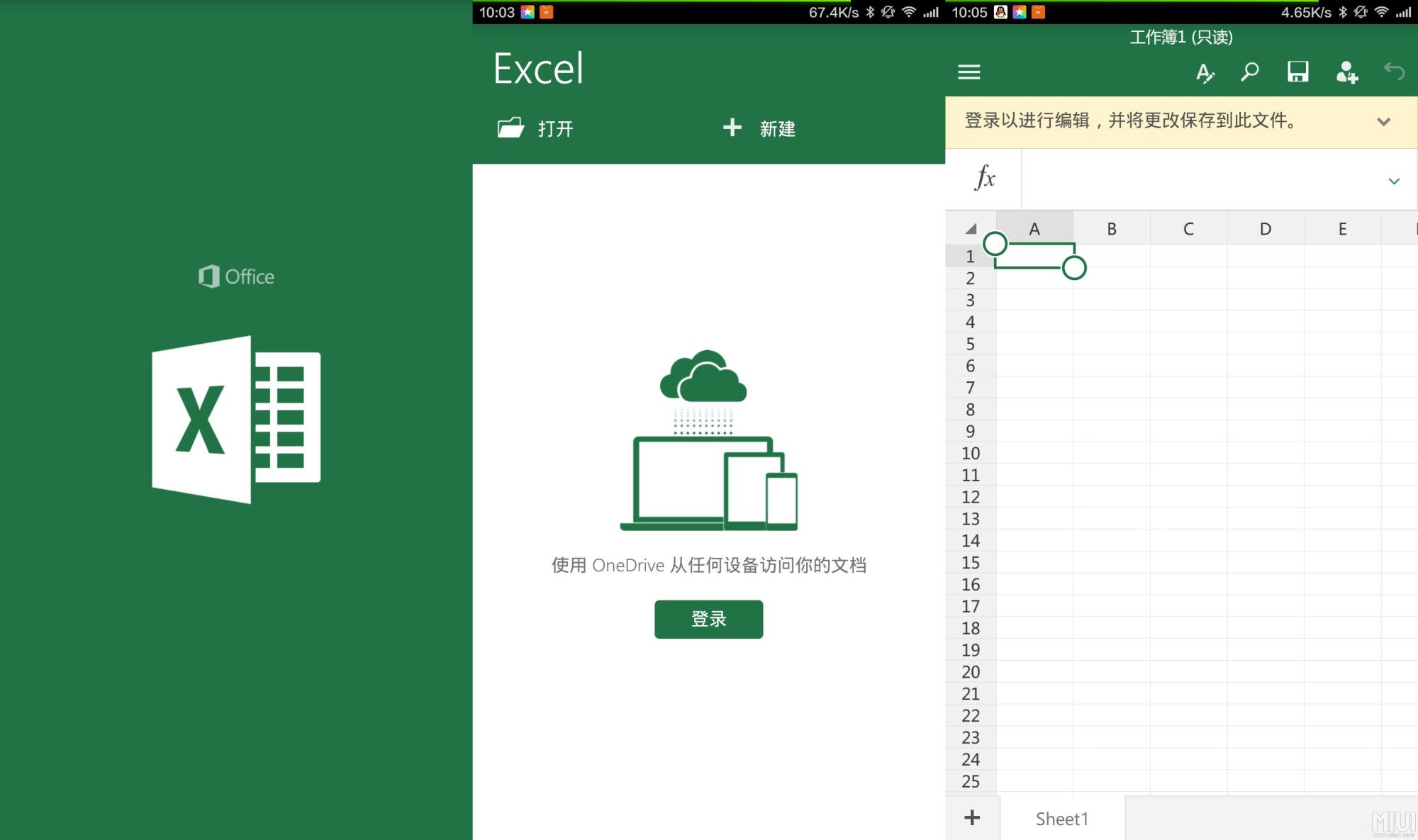
方法一、通过快捷键组合实现快速换行
用电脑的肯定都知道几个快捷键,例如复制粘贴啦,但是Excel换行也是有快捷键的你知道吗?首先把光标移动到你要换行的地方,然后同时按住Alt+Enter键就可以实现Excel单元格中换行了!是不是非常简单?那么除了快捷键换行还有还有什么方法呢?
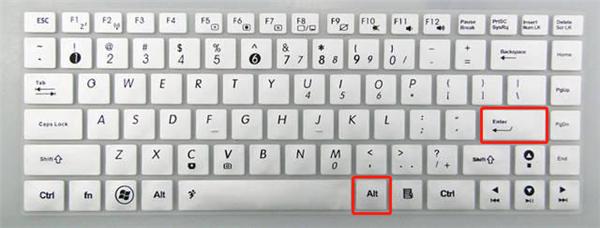
方法二、使用自动换行功能
其实在Excel里是有一个【自动换行】的功能的,而且这个功能非常简单,那么怎么用这个功能呢?
首先,我们在一个Excel单元格输文字的时候,只要字多就会超出单元格的宽,那么这时候在【开始】中选择【自动换行】,它就会将超出部分自动换到下一行,所以这个功能让我们可以对单元格进行调整,将宽度调整到我们要换行的地方,然后就可以自动换行了,但是这个方法并不是完全适用的,还没有其他换行的方法呢?
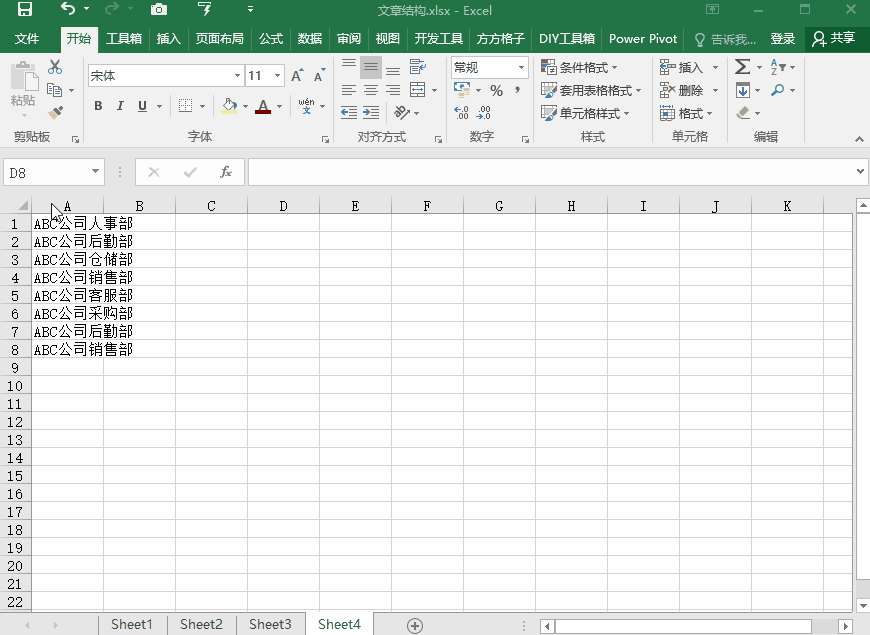
方法三、如何实现批量换行?
如果需要换行的数据太多,那么一个一个的手动操作换行非常麻烦,如何实现高效快速的换行呢?
首先我们在输入数据前先选中一片区域,然后还是点击【自动换行】,设置完成之后只要在这片区域的任何一个单元内输入数据,一旦数据部分超出了单元格就能实现自动换行了!是不是超级方便?别急还有其他方法可以实现高效快速换行呢!
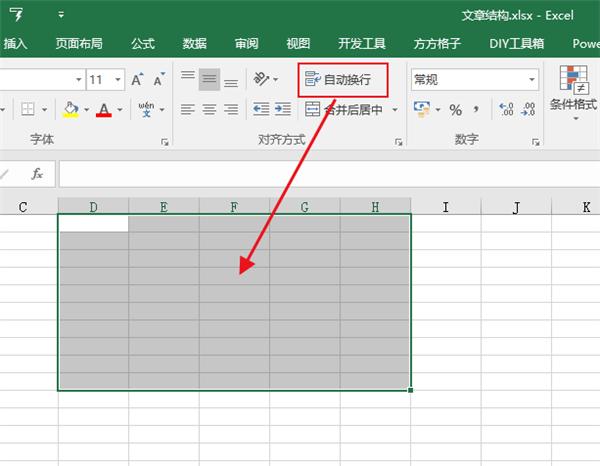
方法四、使用两端对齐法即可实现换行
两端对齐这个功能对于一些用户来说可能并不熟悉,因为这个功能是2007版本之后才有的功能。通过这个功能也是能够帮助我们实现自动换行的。首先我们需要在Excel表中指定一块要换行的区域,然后再点击【开始】选择【填充】中的【两端对齐】,这样设置完成之后,超出区域的部分也就能够自动换行啦~
不过换行中可能会遇到一些问题,比如横线换行了该怎么解决呢?
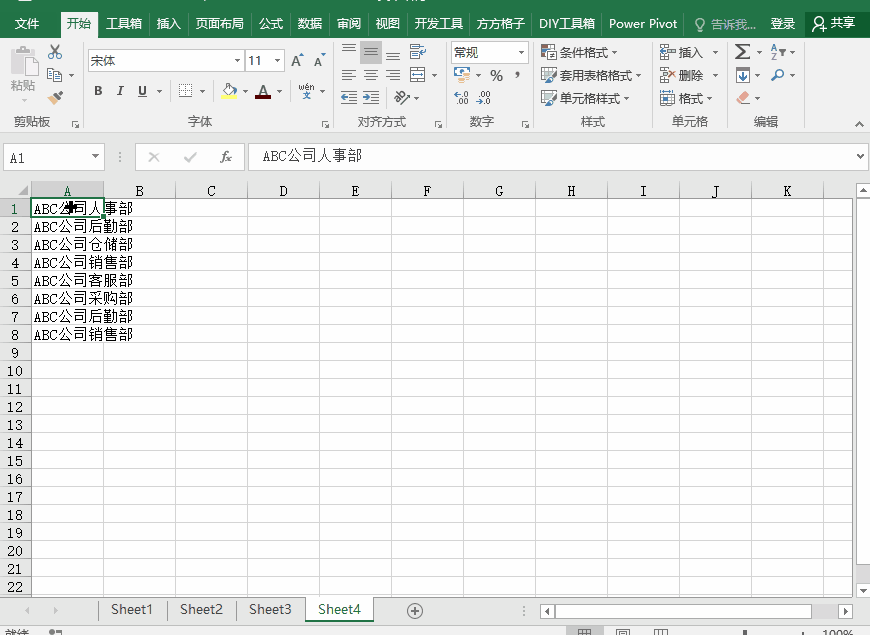
补充:如何避免短横线换行?
换行的过程中通常都是想换行的地方不知道怎么换,不想换行的地方却换了,没错!这又是一个难倒无数英雄好汉的地方,有时候单元格内横杠它就会自动换行,非常影响美观,对于有强迫症的小编来说简直不能容忍!那么有没有什么办法能解决呢?其实非常简单,这个情况的原因与文本的长短和单元格的长宽有关,所以,我们只要适当调整一下单元格的长宽就能搞定了!
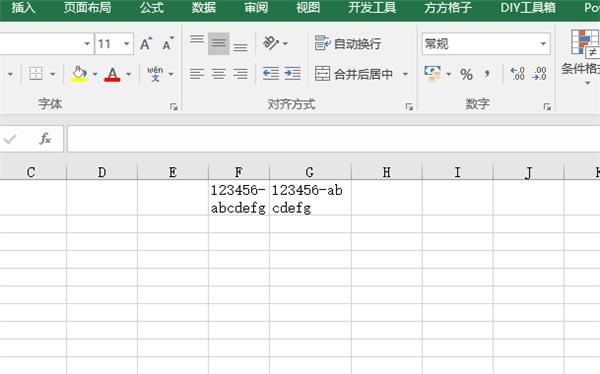
以上就是小编从Excel大神那边求得的一些换行技巧啦,希望看了小编这篇文章后能够帮到遇到这个问题的你呢,使用Excel是有很多小技巧的,所以好好使用这些技巧,不日你也可以成为一个Excel大神哦~

 iOS
iOS Android
Android Windows
Windows macOS
macOS